Как удалить старые изображения учетной записи пользователя в Windows 10
Гайд в разделе Windows Как удалить старые изображения учетной записи пользователя в Windows 10 содержит информацию, советы и подсказки, которые помогут изучить самые важные моменты и тонкости вопроса….
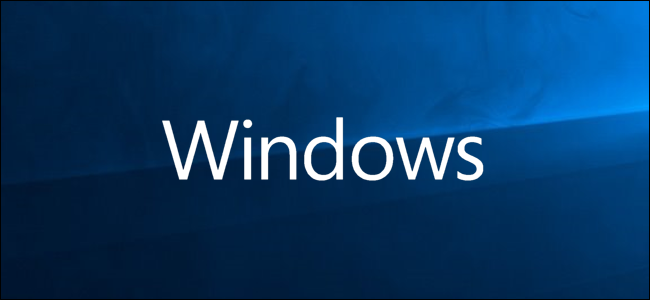
После изменения изображения учетной записи Windows 10 на что-то более индивидуальное, три последних изображения сохраняются в виде эскизов в приложении «Настройки». Вот как удалить старые значки, если вам надоело их видеть и вы хотите начать все сначала.
Каждый раз, когда вы меняете изображение своей учетной записи в меню «Настройки», «Учетные записи пользователей», «Ваша информация», Windows отображает эскизы трех последних изображений. Кроме того, в ней сохраняются все изображения учетной записи, которые вы когда-либо использовали. Если вы измените изображение своей учетной записи, их может оказаться довольно много, от которых вы захотите избавиться.
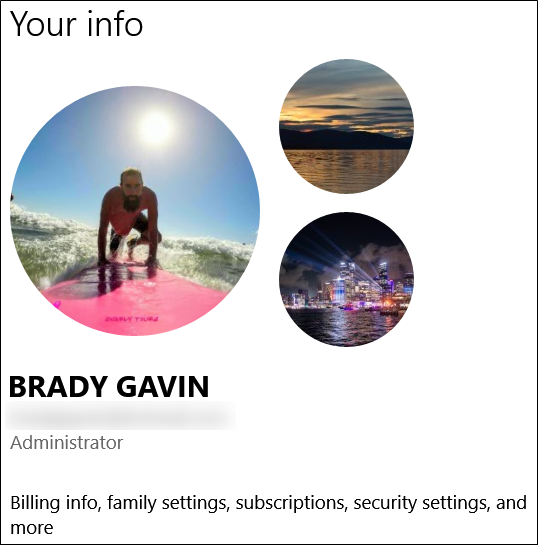
К сожалению, избавиться от них не так просто, как щелкнуть правой кнопкой мыши по старому изображению или нажать клавишу Delete, но есть способ избавиться от них. их, если хотите. Откройте проводник, нажав Win + E, и вставьте следующий путь в адресную строку, заменив часть «& lt, Имя пользователя & gt» на имя вашей текущей учетной записи. Если вы не уверены в названии папки, вы также можете просто перейти к ней.
C: Пользователи & lt, Имя пользователя & gt, AppDataRoamingMicrosoftWindowsAccountPictures
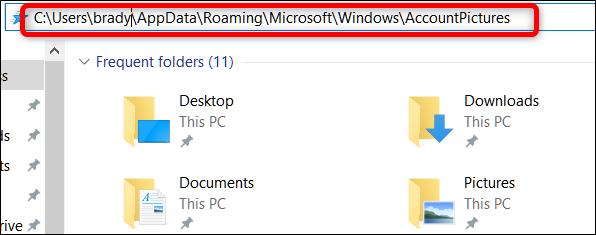
Здесь вы найдете все изображения учетной записи, которые вы когда-либо добавляли в свою учетную запись с помощью приложения «Настройки».
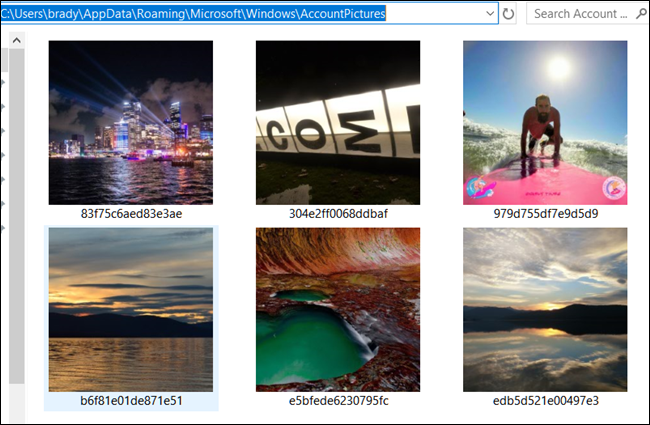
Выберите изображения, которые вам больше не нужны, и затем нажмите клавишу Delete, чтобы отправить их в корзину.
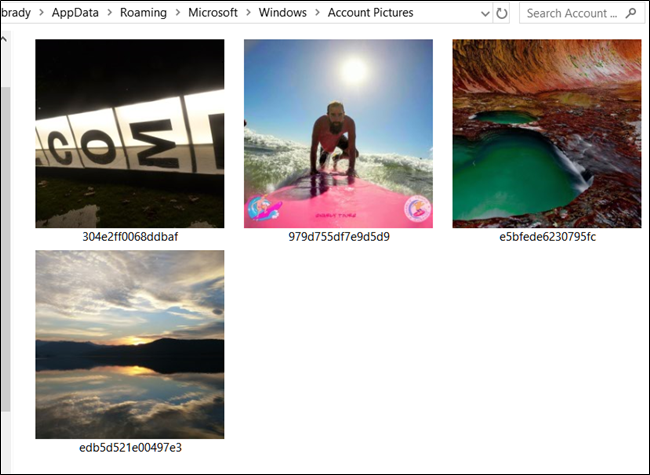
После удаления изображений они исчезнут из истории пользовательских изображений в приложении «Настройки».Если вы не удалили все старые изображения учетной записи из этой папки, Windows покажет эскизы для самых последних изображений, которые все еще существуют.
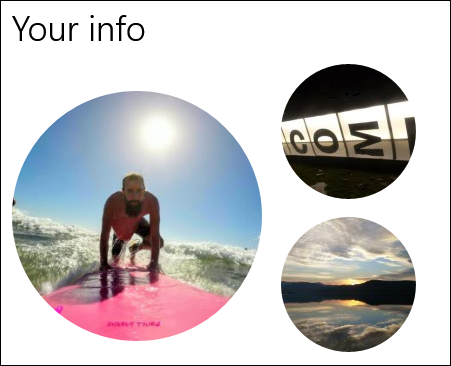
Вот и все к нему! Удалить эти старые изображения аккаунтов пользователей несложно, вам просто нужно знать, где искать!
